Setarea browserului de Internet Explorer
Pentru funcționarea corectă a software-ului în „Combat“ prin trecerea de clase trebuie să vă configurați browser-ul web.
Important! Pentru a trece clasele de care aveți nevoie pentru a utiliza browser-ul Microsoft Internet Explorer versiunea 6.0 și mai sus. Când se utilizează versiunea specificată a browser-ului de mai jos decât 6.0, se recomandă insistent să actualizeze versiunea instalată a browser-ului la versiunea 6.0 și mai sus.
Înainte de începerea trecerea claselor efectuați următorii pași pentru configurarea browser-ul web.
· Pasul 1: Configurarea setărilor de securitate
Lansați browser-ul Web MicrosoftInternet Explorer, în cazul în care nu se execută deja.
Comanda. pentru a configura setările de securitate, selectați din meniul principal „Tools“ în „Internet Options“. În dialogul tab-ul „Security“. Pe această filă, selectați „site-uri de încredere“ și faceți clic pe „Site-uri“.
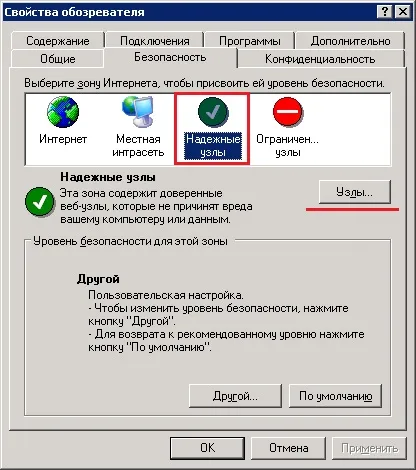
O listă de site-uri care urmează să fie adăugate:

După terminarea adăugării lista site-uri va arata ceva de genul:

· Pasul 2: Configurarea unei zone de „site-uri de încredere“.
Porniți browser-ul web MicrosoftInternet Explorer în cazul în care nu se execută deja. Pentru a configura zona de setări de „site-uri de încredere“ din meniul principal, selectați „Tools“ din „Internet Options“. În dialogul tab-ul „Security“. Pe această filă, selectați „site-uri de încredere“ și faceți clic pe „Custom Level“.

„Setări de securitate - Zona Situri de încredere“ caseta de dialog. În această fereastră puteți configura opțiunile de sub „controale ActiveX și plug-in-uri.“

în această secțiune, ar trebui să se stabilească parametrii în conformitate cu figura de mai jos:
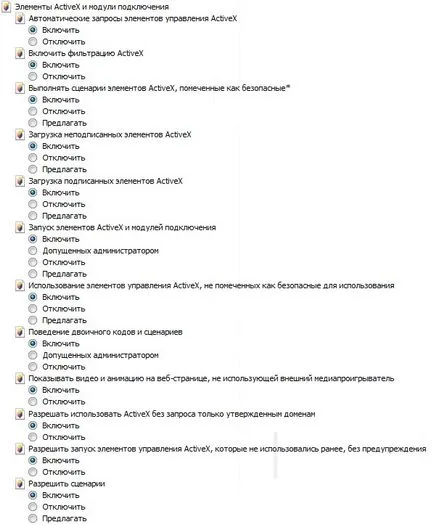
· Pasul 3: Configurarea Vizualizare mod compatibilitate modul.
Dacă utilizați MicrosoftInternet Explorer versiunea de browser-ul web 8.0 sau mai mare este necesar pentru a configura modul de compatibilitate View. Porniți browser-ul web MicrosoftInternet Explorer în cazul în care nu se execută deja. Pentru a configura modul de compatibilitate Vizualizare, selectați meniul principal „Tools“, în „Setări Vizualizare mod compatibilitate“.
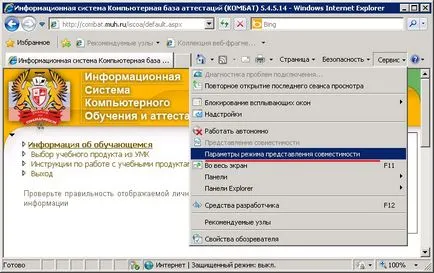
În caseta de registru „muh.ru“ dialog (fără ghilimele), în butonul „Adăugați acest site Web“ și faceți clic pe „Add“. Apoi închide fereastra prin apăsarea butonului „Close“.
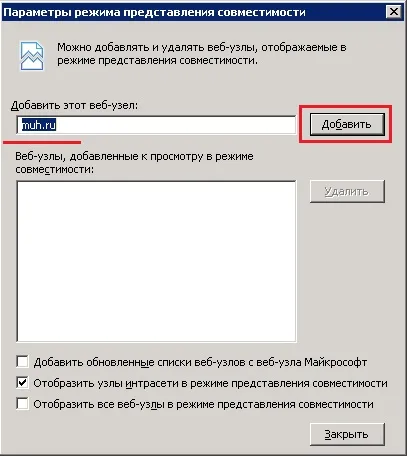
· Pasul 4: Instalați componentele client.
În acest proces, software-ul „Combat“ este folosit pentru o serie de componente ActiveX care trebuie să fie instalate înainte de a trece clase. Pentru a instala toate componentele necesare ale fișierului de instalare, trebuie să descărcați manual și rulați-l pe computerul pentru a începe procesul de instalare. Descărcați fișierul de instalare
Notă: În cazul în care organizarea de produse educaționale locale stoca clientul componente au fost instalate cu calea la magazia de produse educaționale, „Pasul 4:. Instalați componentele de client“ poate fi omisă.